Bright Pluginsでは、お客様のWordPressとWooCommerceでの体験を改善し、最適化することをお約束します。私たちは、お客様のウェブサイトとオンラインストアの管理と成長を促進するツールがいかに重要であるかを知っています。そのため、私たちはあなたの目標をより効率的に達成するための一連のプラグインを開発しました。WordPressサイトにプラグインをインストールする方法を知りたいですか?思っているより簡単です!以下の簡単な手順に従ってください:
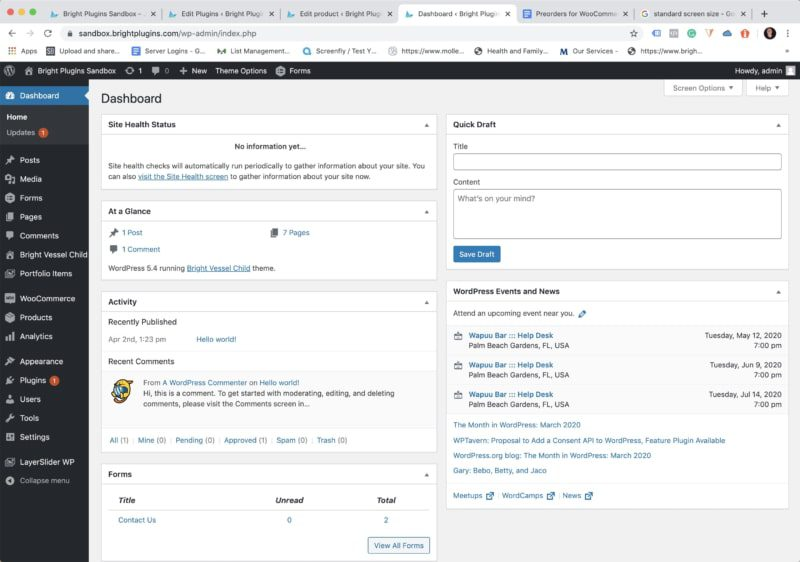
1.WordPressのバックエンドにログインし、ダッシュボードに移動します。
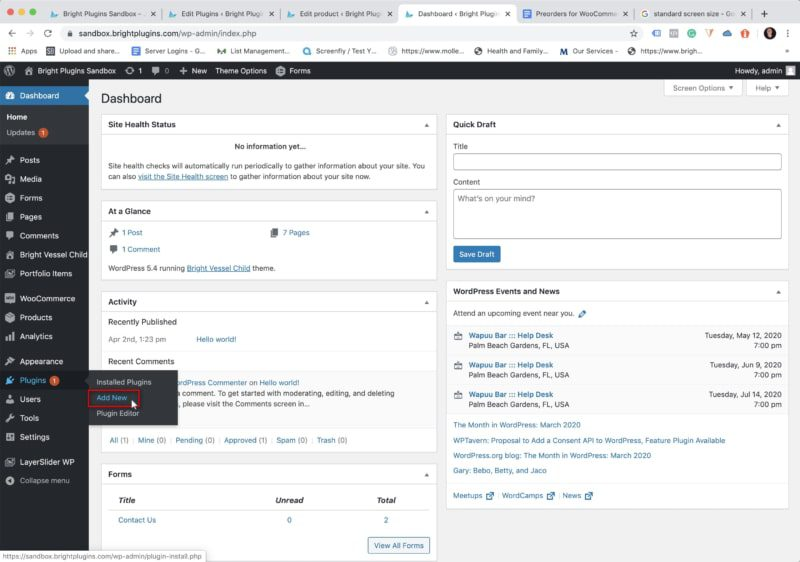
2.左側の列で、"Plugin" タブを開き、"Add New" をクリックします。
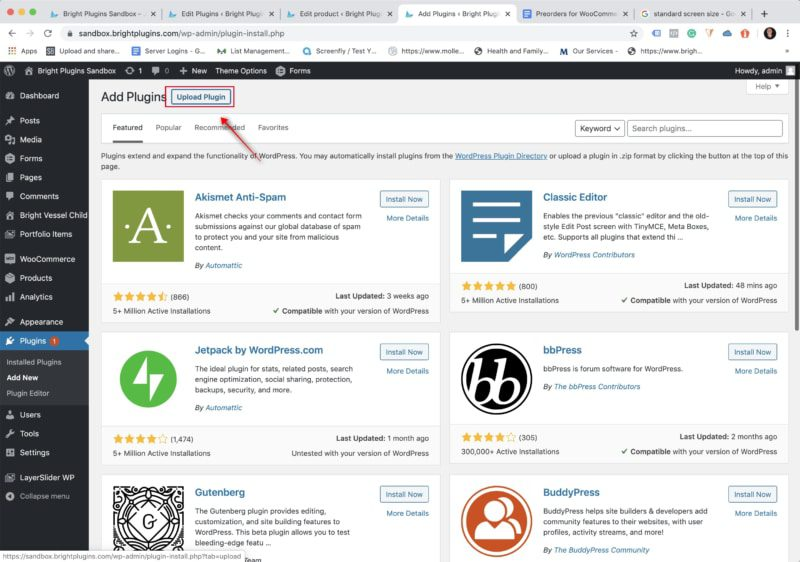
3.プラグインのアップロード」をクリックします。
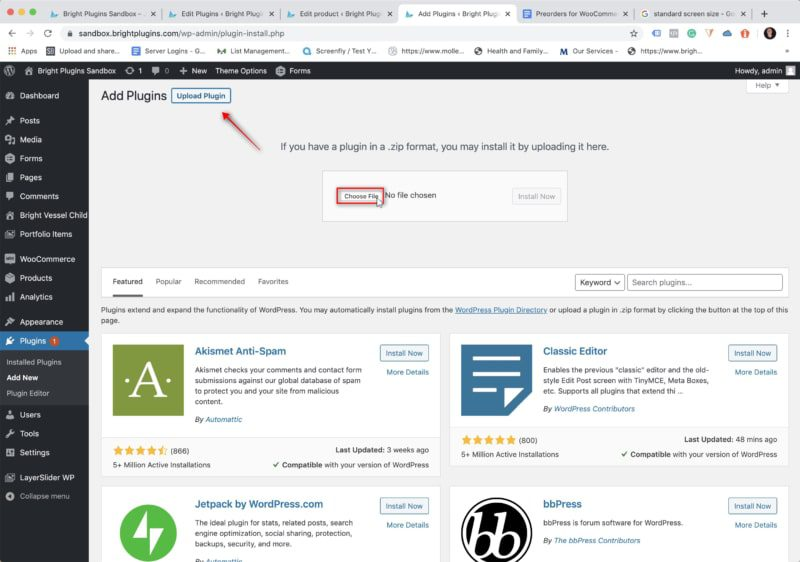
4."ファイルを選択 "をクリックする。
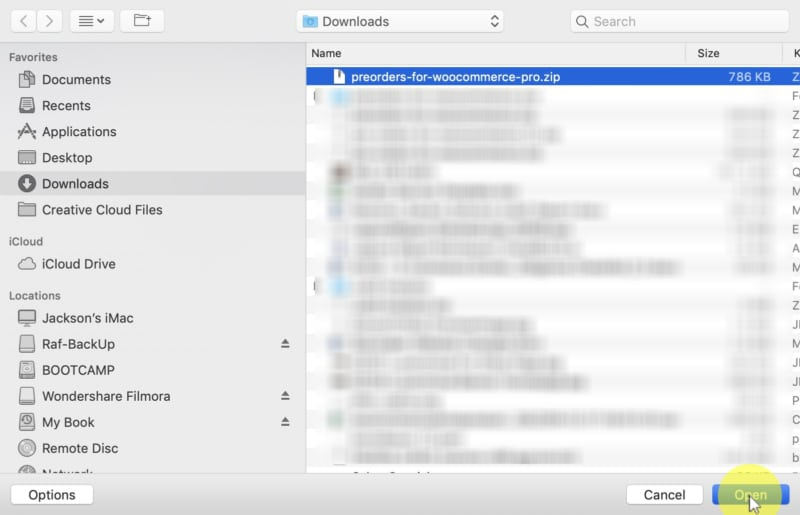
5.ウィンドウが表示されますので、アカウントからダウンロードしたファイルを選択し、「開く」ボタンをクリックします。
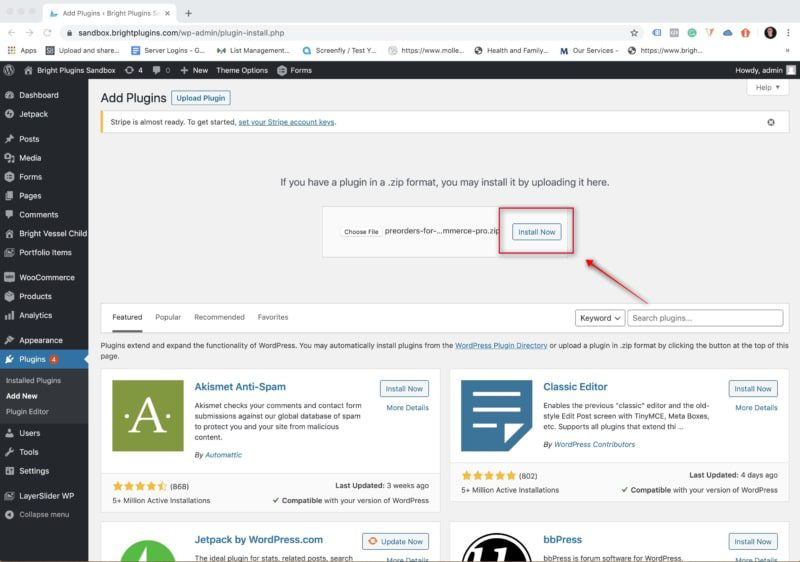
6.これで「今すぐインストール」ボタンをクリックしてプラグインをインストールする準備ができました。
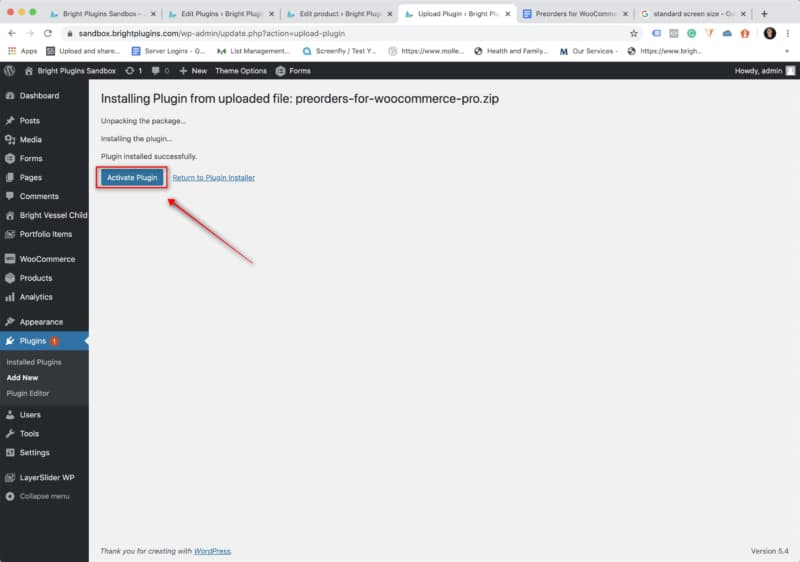
7.インストールが完了すると、「プラグインのインストールに成功しました」というウィンドウが表示されますので、「プラグインを有効化」をクリックしてください。
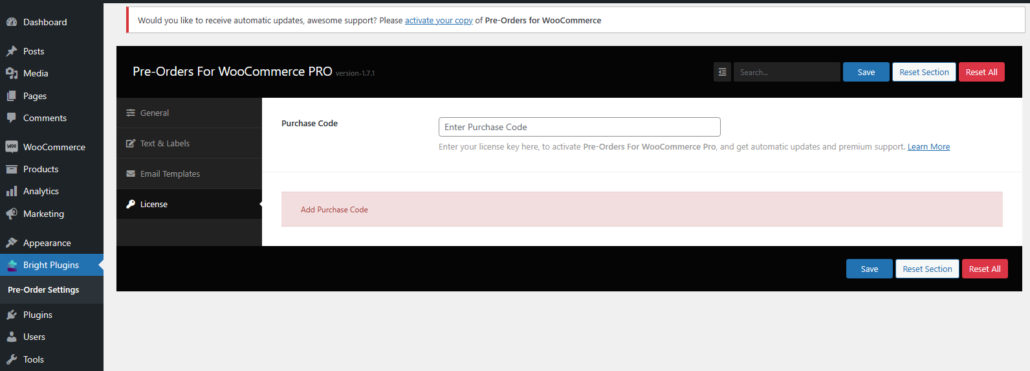
ダッシュボードの左側のパネルに移動します。Bright Plugins "の下にある "Pre Orders Settings "をクリックします。設定後、"Licence "タブで購入コードを追加し、保存ボタンをクリックします。